
Sisukord:
- Autor John Day [email protected].
- Public 2024-01-30 08:47.
- Viimati modifitseeritud 2025-01-23 14:40.


Selles õpetuses õpime, kuidas luua lihtsat ilmajaama, kasutades temperatuuri ja niiskust Arduino, DHT11 anduri, OLED -ekraani ja Visuino abil.
Vaata näidisvideot.
Samm: mida vajate


- Arduino UNO (või mõni muu Arduino)
- OLED -ekraan
- DHT11 temperatuuri/niiskuse andur
- Jumper juhtmed
- Visuino programm: laadige alla Visuino
2. samm: vooluring
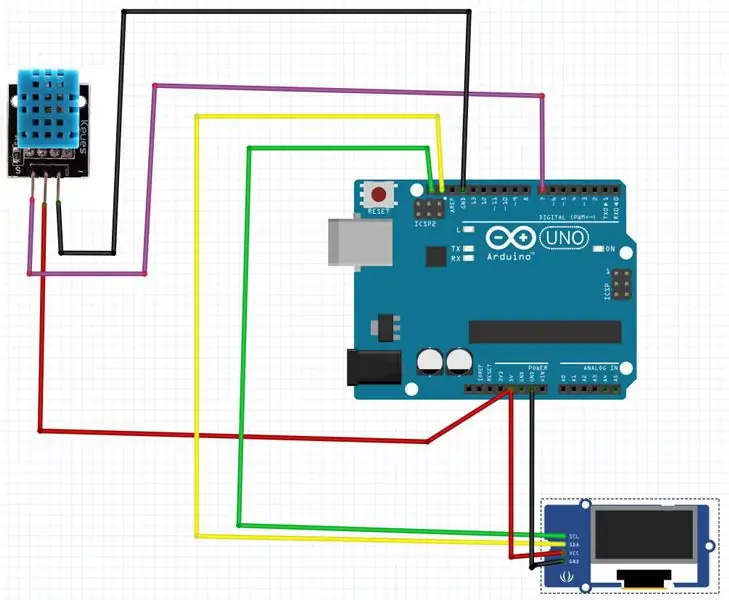
- Ühendage DHT11 anduri tihvt (VCC või +) Arduino tihvtiga (5V)
- Ühendage DHT11 anduri tihvt (GND või -) Arduino tihvtiga (GND)
- Ühendage DHT11 anduri tihvt (S) Arduino digitaalse tihvtiga (7)
- Ühendage OLED -ekraanipulk (VCC) Arduino tihvtiga (5V)
- Ühendage OLED -ekraani tihvt (GND) Arduino tihvtiga (GND)
- Ühendage OLED -ekraanipulk (SCL) Arduino tihvtiga (SCL)
- Ühendage OLED -ekraani tihvt (SDA) Arduino tihvtiga (SDA)
Samm: käivitage Visuino ja valige Arduino UNO juhatuse tüüp
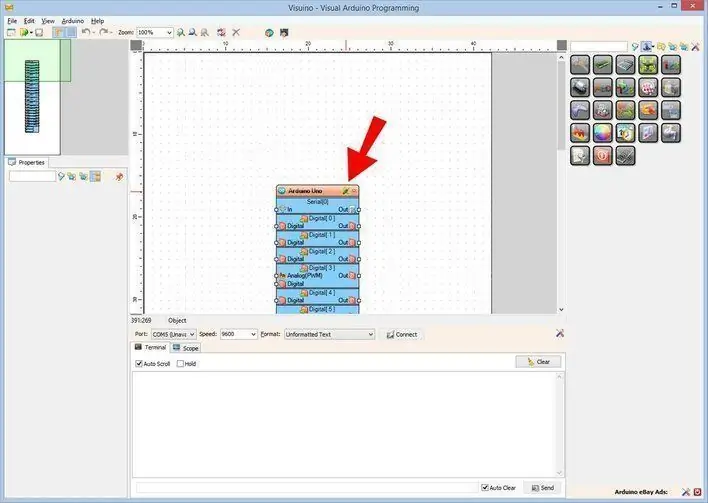
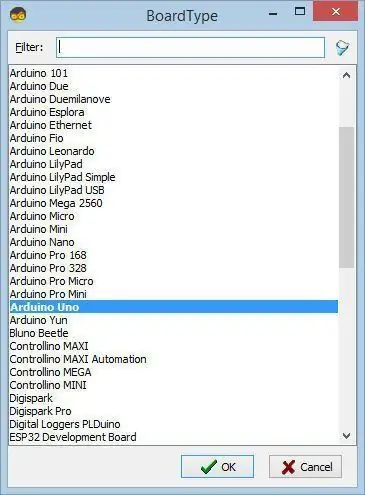
Arduino programmeerimise alustamiseks peab teil olema Arduino IDE installitud siit:
Pange tähele, et Arduino IDE 1.6.6 -s on kriitilisi vigu. Veenduge, et installite 1.6.7 või uuema versiooni, vastasel juhul see juhend ei tööta! Kui te pole seda teinud, järgige selles juhendis toodud juhiseid Arduino IDE seadistamiseks Arduino UNO programmeerimiseks! Samuti tuleb installida Visuino: https://www.visuino.eu. Visuino käivitamine nagu esimesel pildil
Samm: lisage Visuino komponendid
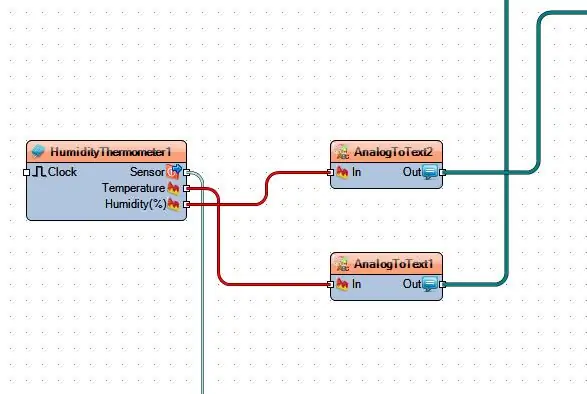
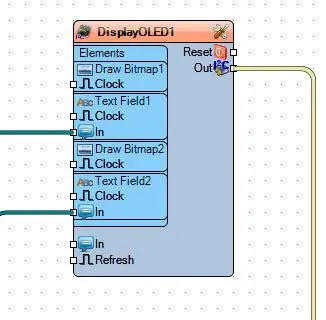
- Lisage komponent "SSD1306/SH1106 OLED Display (I2C)"
- Lisage 2X "analoog teksti" komponent
- Lisage komponent "Niiskus ja termomeeter DHT11/21/22/AM2301"
5. samm: Visuino komplekti komponentides
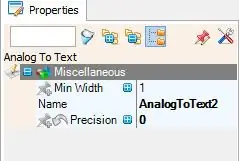
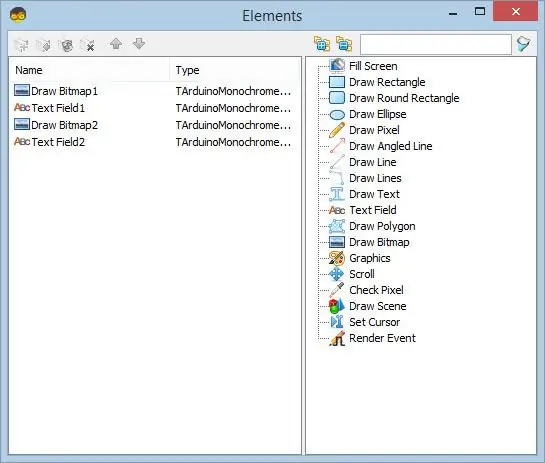
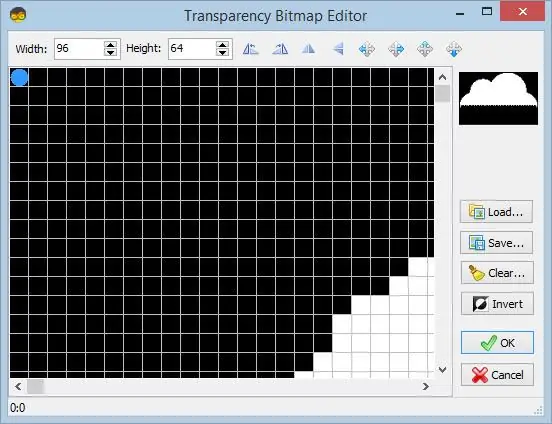
- Valige komponent "AnalogToText1" ja määrake atribuutide aknas "Täpsus" väärtuseks 0 (Pilt1)
- Valige komponent "AnalogToText2" ja määrake atribuutide aknas "Täpsus" väärtuseks 0 (Pilt1)
- Valige komponent "DisplayOLED1" ja topeltklõpsake seda. (Pilt 2)
- Lohistage elemendi aknas 2X "Joonista bitikaart" vasakule (pilt 2)
- Lohistage elementide aknas 2X "tekstivälja" vasakule (pilt 2)
- Aknas Elements valige vasakult "Draw Bitmap1" ja atribuutide aknas määrake "Y" väärtuseks 30, valige "Bitmap" ja klõpsake 3 punkti.
- Klõpsake "Läbipaistvuse bittkaardiredaktoris" nuppu "Laadi" ja laadige failist pilvebittkaart. Märkus: "Pilve" bitikaart on siin allalaadimiseks saadaval või saate siit rohkem sirvida,
- Sulgege "Läbipaistvuse bittkaardiredaktor"
- Aknas Elements valige vasakult "Draw Bitmap2" ja atribuutide aknas määrake "X" väärtuseks 75, valige "Bitmap" ja klõpsake 3 punkti.
- "Transparency Bitmap Editor" -is klõpsake nuppu "Laadi" ja laadige failist "Drop" bittkaart. Märkus: "Drop" Bitmap on siin allalaadimiseks saadaval või saate siit rohkem sirvida,
- Sulgege "Läbipaistvuse bittkaardiredaktor"
- Aknas Elements valige "TextField1" ja atribuutide aknas määrake "size" 4, "X" 5, "Y" 5
- Aknas Elements valige "TextField2" ja atribuutide aknas määrake "size" väärtuseks 2, "X" väärtuseks 105, "Y" väärtuseks 5
6. samm: Visuino Connecti komponentides
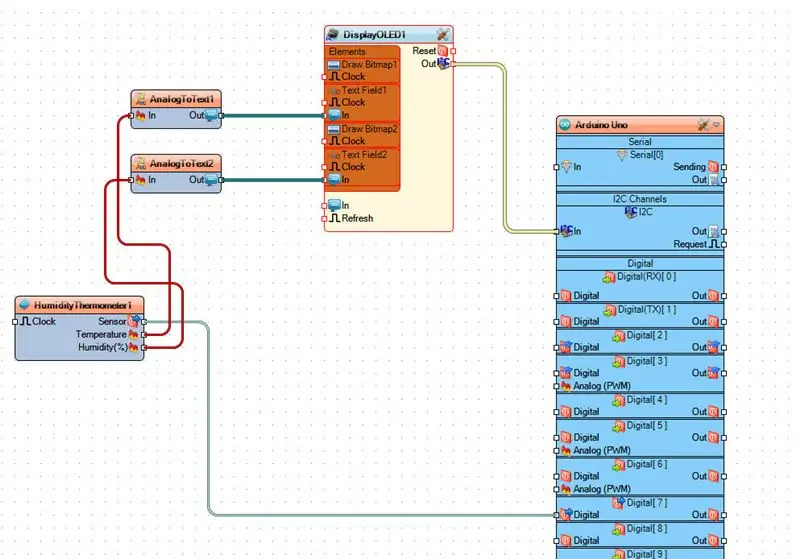
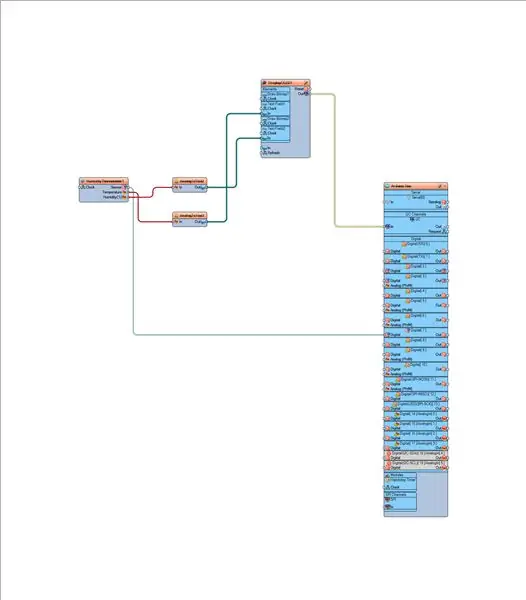
- Ühendage "DisplayOLED1" komponendi tihvt [väljund] Arduino I2C tihvtiga [sisend]
- Ühendage "HumidityThermometer1" komponendi tihvt [andur] Arduino digitaalse tihvtiga [7]
- Ühendage "HumidityThermometer1" komponendi tihvt [temperatuur] AnalogToText1 kontaktiga [In]
- Ühendage "HumidityThermometer1" komponendi tihvt [Humidity] AnalogToText2 pin [In]
- Ühendage "AnalogToText1" tihvt [väljund] "DisplayOLED1"> TextField1 komponendi tihvtiga [sisend]
- Ühendage "AnalogToText2" tihvt [väljund] "DisplayOLED1"> TextField2 komponendi tihvtiga [sisend]
Samm: looge, kompileerige ja laadige üles Arduino kood
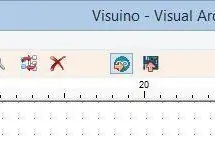
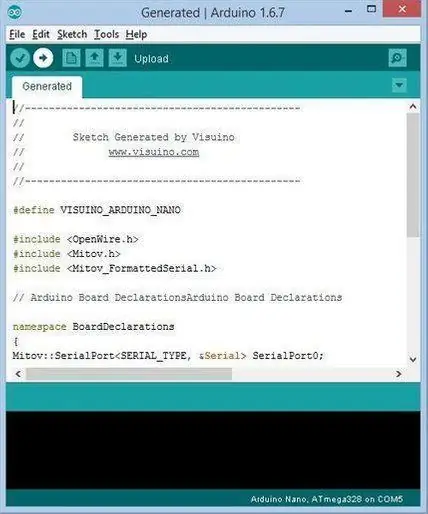
Visuinos vajutage Arduino koodi genereerimiseks F9 või klõpsake pildil 1 näidatud nuppu ja avage Arduino IDE
Klõpsake Arduino IDE -s koodi koostamiseks ja üleslaadimiseks nuppu Laadi üles (pilt 2)
8. samm: mängige
Kui toidate Arduino UNO moodulit, peaks OLED -ekraanile ilmuma ruumi temperatuur ja niiskus.
Palju õnne! Olete oma projekti Visuinoga lõpetanud. Lisatud on ka Visuino projekt, mille ma selle Instructable jaoks lõin, saate selle siit alla laadida ja Visuinos avada:
Soovitan:
Lihtne ilmajaam ESP8266 abil: 6 sammu (piltidega)

Lihtne ilmajaam ESP8266 abil: selles juhendis jagan, kuidas kasutada ESP8266 -d selliste andmete saamiseks nagu temperatuur, rõhk, kliima jne. Ja YouTube'i andmeid, näiteks tellijaid & Vaatamiste koguarv. ja kuvada andmed jadamonitoril ning kuvada need LCD -ekraanil. Andmed on f
Lihtne ilmajaam V2.0: 5 sammu (piltidega)

Lihtne ilmajaam V2.0: Varem olen jaganud mõnda tüüpi ilmajaamu, mis toimisid erinevalt. Kui te pole neid artikleid lugenud, soovitan teil seda vaadata siit: Lihtne ilmajaam, kasutades ESP8266. Ruumi ilmajaam, kasutades Arduino &
NaTaLia ilmajaam: Arduino päikeseenergial töötav ilmajaam on õigesti tehtud: 8 sammu (piltidega)

NaTaLia ilmajaam: Arduino päikeseenergial töötav ilmajaam on õigesti tehtud: pärast 1 -aastast edukat tegutsemist kahes erinevas kohas jagan oma päikeseenergiaga töötavate ilmajaamade projektiplaane ja selgitan, kuidas see arenes süsteemiks, mis võib pika aja jooksul tõesti ellu jääda perioodid päikeseenergiast. Kui järgite
Ehitage lihtne IOT ilmajaam: 4 sammu

Ehitage lihtne IOT ilmajaam: selles õpetuses ehitame suurepärase (sellel on armatuurlaud ja vestlusfunktsioon!), Kuid lihtsa IoT ilmajaama, kasutades Zio Zuino XS PsyFi32 ja meie viimast kaasamist Qwiici perekonda, Zio Qwiic Air Rõhuandur ! Juhatusel on
DIY MusiLED, muusika sünkroonitud LED-id ühe klõpsuga Windowsi ja Linuxi rakendusega (32-bitine ja 64-bitine). Lihtne taastada, lihtne kasutada, lihtne teisaldada: 3 sammu

DIY MusiLED, muusika sünkroonitud LED-id ühe klõpsuga Windowsi ja Linuxi rakendusega (32-bitine ja 64-bitine). Lihtne taastada, lihtne kasutada, lihtne teisaldada .: See projekt aitab teil ühendada 18 LED-i (6 punast + 6 sinist + 6 kollast) oma Arduino plaadiga ja analüüsida arvuti helikaardi reaalajasignaale ning edastada need valgusdioodid, mis neid löögiefektide järgi süttivad (Snare, High Hat, Kick)
